Адреса доступа к подсистемам автоматизированной системы «Меркурий»
- Подсистема Склад Временного Хранения (Меркурий.СВХ)https://mercury.vetrf.ru/svh
- Подсистема Государственная Ветеринарная Экспертиза (Меркурий.ГВЭ)https://mercury.vetrf.ru/gve
- Подсистема Хозяйствующего субъекта (Меркурий.ХС)https://mercury.vetrf.ru/hs
- Подсистема Территориального управления (Меркурий.ТУ)https://mercury.vetrf.ru/tu
- Подсистема Уведомлений (Меркурий.Уведомления)https://mercury.vetrf.ru/notification/
- Подсистема проверки подлинности выданных ВСДhttp://mercury.vetrf.ru/pub
- Универсальный шлюз (Ветис.API)http://help.vetrf.ru/wiki/Ветис.API
Предназначение операции
Операция «Гашение ВСД» предназначена для подтверждения поступления продукции в место назначения (в адрес предприятия-получателя), осуществления приёмки товара и постановки партии на учёт.
В результате гашения входящего ВСД автоматически формируется запись в складском журнале предприятия на основании сведений, указанных в поступившем ветеринарном сопроводительном документе.
Возможны случаи приемки части партии подконтрольной продукции или возврата всей партии продукции поставщику.
В случае частичной приёмки поступившей продукции на предприятии-получателе, в складской журнал предприятия ставится на учет часть принятой партии продукции, а на остаток автоматически формируется возвратный ВСД в адрес предприятия-отправителя (поставщика продукции). В случае отказа от всей партии поступившей продукции, автоматически формируется возвратный ВСД на весь объем партии.
Заключительные действия
В результате выполненных действий:
-
Объемы израсходованных партий сырья автоматически спишутся с записей складского журнала.
-
В раздел «Журнал вырабатываемой продукции» добавится запись/несколько записей на указанные в транзакции наименования выработанной продукции. При просмотре записи журнала выработанной продукции в поле «Список оформленных по этой записи журнала ветеринарных документов» содержится ссылка на производственный сертификат.
-
На каждую партию вырабатываемой продукции сформируется производственный сертификат. Производственный сертификат хранится только в системе и не имеет печатной формы. Просмотреть список всех оформленных производственных эВСД возможно перейдя в раздел «Ветеринарные документы», подраздел «Производственные».
-
Транзакция перейдет в статус «Оформлена». На странице «Просмотр информации о транзакции» содержится перечень ссылок на вырабатываемую продукцию в одноименном блоке (рис. 2).Ресурсы
Временные затраты на создание/оформление одной транзакции типа «переработка/производства» составляют не более 1 минуты.
Регистрация в системе Меркурий Россельхознадзор для ИП и ООО
Чтобы получить доступ к функционалу системы, пользователям потребуется пройти процедуру регистрации.
Процедура бесплатная, и что примечательно, регулируется на государственном уровне: порядок действий утверждён приказом Минсельхозразвития за номером 589.
Заявки на регистрацию принимаются территориальным подразделением Россельхознадзора, и подать заявление можно 3-мя способами:
- Электронное заявление через сайт «Меркурий»;
- Личное посещение региональной организации;
- Отправка заявки по почте с отметкой о вручении.
Непосредственно регистрация подразумевает такую последовательность действий:
-
Скачайте бланк заявки для заполнения
Сделать это можно как на нашем сайте, так и на официальном интернет-ресурсе Россельхознадзора или на сайте «Ветис», по адресу mercury.vetrf.ru.
- После этого, в предложенных графах указываются сведения о заявителе. Обязательными считаются: паспортные данные (Ф.И.О, адрес проживания, номер и серия документа, удостоверяющего личность), ИНН, контактный телефон и действующий e-mail;
- Заполняются приложения к заявке. Здесь указывается: вид предпринимательской деятельности, включая территориальное расположение объектов, список лиц, для которых будет открыт доступ к системе с правами администратора или пользователя, согласие на обработку персональных данных.
- Правильность заполнения ИП подтверждает своей подписью, и отправляет сформированную заявку по адресу info@svfk.mcx.ru.
В целом, на этом процедуру регистрации можно считать завершённой.
Основные действия
Для осуществления в системе Меркурий операции гашения входящего эВСД, с целью подтверждения поступления продукции в сопровождении эВСД, должны быть выполнены следующие действия:
- .
- .
- Оформление возвратного эВСД:
- и оформление возвратного эВСД на оставшуюся часть.
- поступившей продукции.
Осмотр входной партии
При поступлении партии груза на предприятие в сопровождении электронного ветеринарно-сопроводительного документа (эВСД), оформленного в системе Меркурий, осуществляется контроль поступившей продукции – осмотр товара и визуальная сверка фактических сведений с данными, указанными в эВСД.
В системе Меркурий должны быть выполнены следующие действия:
- Откройте раздел «Ветеринарные документы».
- Выберите подраздел «Входящие ВСД» — «Оформленные».
- Выполните поиск нужного эВСД, для этого нажмите на кнопку «Поиск» и установите фильтры.
- Откройте найденный эВСД на просмотр, для этого нажмите на кнопку просмотра вет. сертификата (пиктограмма «лупа»). В результате откроется страница «Просмотр информации о ВСД».
- Просмотрите содержимое поступившего в адрес предприятия документа на странице «Просмотр информации о ВСД».
- Осуществите сверку данных, указанных во входящем эВСД, с фактическими сведениями о поступившем грузе.
- В случае, если были выявлены несоответствия фактических сведений с данными в эВСД, но продукция может быть принята на предприятие, то потребуется составить .
- В случае, если несоответствия не выявлены и партия или часть партии принимается, то потребуется выполнить или её .
Акт о несоответствии
В данном акте фиксируется расхождение количественных или качественных показателей и указываются фактические сведения о поступившей продукции. Приниматься продукция может только в случае выявления незначительных несоответствий.
Расхождение значения объема в пределах 5 % является допустимым, в этом случае акт несоответствия не составляется, но расхождение в объеме фиксируется в системе.
В системе Меркурий должны быть выполнены следующие действия:
- Выполните действия обозначенные в пунктах .
- На странице «Просмотр информации о ВСД» нажмите на кнопку «Погасить». В результате откроется страница «Гашение ВСД».
- На странице «Гашение ВСД» в блоке «Фактические сведения» внесите изменения, для этого скорректируйте значения, установленные в поля из эВСД.
- К редактированию допустимы следующие сведения:
- серия, номер и дата ТТН;
- номер производственной партии;
- номенклатура;
- объем продукции;
- упаковка;
- маркировка.
- К редактированию недопустимы следующие сведения:
- нельзя менять даты выработки;
- нельзя менять срок годности на дату, которая ранее даты выработки;
- нельзя менять производителя продукции при гашении.
Приёмка всей партии продукции
В системе Меркурий должны быть выполнены следующие действия:
- Выполните действия обозначенные в пунктах .
- На странице «Просмотр информации о ВСД» нажмите на кнопку «Погасить». В результате откроется страница «Гашение ВСД».
- На странице «Гашение ВСД» в блоке «Сведения о гашении» укажите дату поступления груза.
- Нажмите на кнопку «Сохранить».
В результате входящий эВСД будет погашен, в складском журнале предприятия будет сформирована новая запись на весь объем партии поступившей продукции.
Приёмка части партии продукции
Если осуществляется отказ от части партии поступившей продукции, то часть партии ставится на учёт, а на другую оформляется возвратный эВСД.
В системе Меркурий должны быть выполнены следующие действия:
- Выполните действия обозначенные в пунктах .
- На странице «Просмотр информации о ВСД» нажмите на кнопку «Погасить». В результате откроется страница «Гашение ВСД».
- На странице «Гашение ВСД» в блоке «Сведения о гашении» укажите дату поступления груза.
- Установите «разделить партию».
- Укажите «Объем», который нужно внести во входной журнал.
- Укажите «Кол-во единиц упаковки».
- Укажите причину возврата части партии поступившей продукции.
- Нажмите на кнопку «Сохранить».
В результате входящий эВСД будет погашен, в складском журнале предприятия на часть партии поступившей продукции будет сформирована новая запись, а на оставшуюся — автоматически сформируется возвратный эВСД.
Возврат всей партии продукции
Если осуществляется отказ от всей партии поступившей продукции, то оформляется возвратный эВСД на весь объем партии.
В системе Меркурий должны быть выполнены следующие действия:
- На странице «Гашение ВСД» в блоке «Сведения о гашении» укажите дату поступления груза.
- Установите «разделить партию».
- Укажите нулевой «Объем».
- Укажите причину возврата партии поступившей продукции.
- Нажмите на кнопку «Сохранить».
В результате входящий эВСД будет погашен, на весь объем партии продукции автоматически сформируется возвратный эВСД.
Как ИП пройти регистрацию
Чтобы работать с ВСД в электронной форме, необходима регистрации в «Меркурии». Далее подробно разберём этот процесс для ИП в виде пошаговой инструкции.
Шаг 1. Подготовка заявления
Чтобы зарегистрироваться во ФГИС, нужно подать заявление на имя руководителя Управления Россельхознадзора своего региона. Его шаблон размещен на сайте информационной системы.
В табличной части заявления построчно нужно указать такие сведения:
- ФИО предпринимателя;
- паспортные данные;
- ИНН;
- ОКВЭД;
- размер предприятия в зависимости от количества работников. В соответствии с законом 209-ФЗ от 24 июля 2007 года, субъекты малого и среднего бизнеса делятся на микропредприятия, в которых нанято до 15 человек, малые предприятия — от 16 до 100 человек и средние предприятия — от 101 до 250 человек;
- адрес регистрации индивидуального предпринимателя;
- адрес электронной почты;
- номер контактного телефона.
Ниже табличной части идёт строка для указания номера электронной заявки в системе «Цербер» — к ней мы вернёмся чуть позже. Далее нужно указать ФИО представителя и доверенность, на основании которой он действует. Или имя предпринимателя и его ОГРН. Заявление следует подпись и указать дату.
К заявлению есть несколько приложений. В приложении № 1 ИП перечисляет свои объекты. По каждому он указывает вид, название, вид деятельности, в собственности он или во владении, а также подробный адрес.
В приложении № 2 перечисляются работники ИП, которые получат доступ к «Меркурию». В отношении каждого работника нужно указать: порядковый номер, ФИО, гражданство, паспортные данные, СНИЛС, электронный адрес, номер телефона, должность. Также нужно определить уровень доступа — является он администратором или нет. Администратор выбирается из списка уполномоченных лиц. Он сможет устанавливать разные права доступа для себя и для других пользователей. И последний пункт — имеется ли у сотрудника ветеринарное образование. Если да, то необходимо указать сведения о документе, который это подтверждает.
Кроме того, на каждого работника нужно заполнить приложение № 5 «Согласие на обработку персональных данных». В приложениях № 3 и № 4 содержится справочная информация, которая нужна для заполнения заявления — название видов объекта и перечень видов деятельности.
Также существует облегчённая форма заявления — в ней не указываются поднадзорные объекты. Она применяется при регистрации в системе не напрямую, а через операторов — коммерческие компании, которые предлагают собственные сервисы и программы для работы с «Меркурием». В этом случае площадки регистрируются отдельно. В таком заявлении всего 2 приложения — список уполномоченных лиц и согласие на обработку данных.
По ссылкам выше можно скачать оба бланка заявлений на подключение к системе «Меркурий» от Россельхознадзора (регистрация для ИП). Чуть ниже рассмотрим, как подать заполненную заявку. Но перед этим вернёмся к системе «Цербер».
Шаг 2. Внесение площадок
Параллельно с подготовкой заявления нужно зарегистрировать свою компанию и площадки в ИС «Цербер». Под площадками в данном случае понимаются цеха, склады, магазины и прочие объекты, где производятся операции с подконтрольными товарами. «Цербер» — это сервис регистрации таких объектов, составная часть «ВетИС». Объекты можно добавить в него и позже, однако начать работу с ВСД без этого не выйдет.
Внести площадки в «Цербер», помимо регистрации в системе «Меркурий», обязаны также ИП, осуществляющие розничную торговлю. В этом случае поднадзорным объектом является магазин.
Добавление площадок в «Цербер» производится на сайте системы через форму регистрации для хозяйствующих субъектов. Когда электронная заявка на добавление будет сформирована, система покажет её номер. Его нужно вписать в заявление из шага 1.
Шаг 3. Подача заявления и получение доступа
Орган РСХН рассмотрит заявление в течение 5 дней. Если всё в порядке, заявителю будут высланы данные для авторизации — логин и пароль. Если подавалась форма заявления без указания объектов, нужно обратиться в Ветеринарное управление своего региона либо в Территориальное управление Россельхознадзора для верификации добавленных в «Цербер» площадок.
Итак, мы рассмотрели, как зарегистрироваться в «Меркурии», привели бланк заявления для ИП и рассказали о добавлении объектов в подсистему «Цербер». Когда все эти шаги будут пройдены, а орган РСХН верифицирует площадки, у предпринимателя появится возможность обмениваться электронными документами со своими контрагентами.
Интеграция ФГИС «Меркурий» и СКБ Контур: в чем преимущества внешних интерфейсов
Теоретически предприятие может обойтись и без интеграции корпоративных информационных баз и инфраструктуры ФГИС «Меркурий». Веб-интерфейс данной системы, в принципе, содержит все необходимые функции для проведения тех или иных операций с ветеринарными сопроводительными документами в соответствии с законодательством.
Вместе с тем, применение веб-интерфейса от разработчиков «Меркурия» характеризуется определенной трудоемкостью. Сведения о товарах, их производителях и прочие данные, требующие отражения в системе, необходимо вводить на веб-странице вручную. На обработку одной позиции может уходить до нескольких минут. И если речь идет о десятках или сотнях позиций, подлежащих отражению в системе ежедневно, то для того, чтобы произвести необходимые учетные операции, может потребоваться нанять несколько десятков специалистов, ответственных за такую работу. К тому же, при вводе данных в веб-интерфейс «Меркурий» нежелательны ошибки, которых сложно избежать при «ручной» работе с системой.
Поэтому, интеграция локальных информационных баз и системы «Меркурий» в таких случаях более чем уместна. Она позволяет:
- автоматизировать процесс создания и обработки ветеринарных документов соотносительно с теми типами подлежащей ветеринарному контролю продукции, которые производятся или перерабатываются на предприятии;
- свести к минимуму риск попадания в базы данных ФГИС неверных данных;
- повысить общую эффективность учетных процедур, выполняемых в целях обеспечения соответствия деятельности предприятия требованиям ветеринарного законодательства.
Интеграционное решение, которое позволяет добиться указанных преимуществ, в большинстве случаев выходит дешевле в сравнении с привлечением к работе с системой дополнительных специалистов. Оптимально, если такое решение базируется на распространенных, типовых товароучетных платформах. Как правило, такой подход позволяет унифицировать и ускорить процедуру интеграции предприятия с системой «Меркурий» и масштабирования взаимодействия предприятия с данной ФГИС.
В случае с модулем Контур.Меркурий данный критерий соблюден. Модуль базируется на товароучетной платформе 1С (поддерживаются конфигурации 7.7, 8.X), которая фактически стала стандартом на предприятия самых разных масштабов и сфер деятельности.
Модуль Контур.Меркурий позволяет:
- обрабатывать данные в «режиме одного окна»: не выходя из базы 1С, пользователь может получать доступ к системе «Меркурий» и осуществлять обмен различными документами;
- обеспечивать полное соответствие товароучетных данных, отраженных в системе 1С, тем сведениям, что фиксируются в инфраструктуре ФГИС «Меркурий».
При этом практически исключено выпадание из базы данных каких-либо документов: все они будут необходимым образом синхронизированы и классифицированы.
Ознакомиться с модулем Контур.Меркурий можно на официальном сайте — ССЫЛКА.
Несомненным преимуществом решения Контур.Меркурий можно назвать тот факт, что его интерфейсы — привычны для пользователей 1С. Не нужно тратить время и ресурсы на прохождение дополнительного обучения как в случае с веб-интерфейсами от разработчиков системы «Меркурий».
Стоимость доступа к решению Контур.Меркурий зависит от выбранного тарифа. Сейчас их 3:
- Тариф, оптимизированный для конечного поставщика (магазина, учреждения общепита).
Основная операция с ветеринарными документами, которую производят такие поставщики — гашение. Она осуществляется с использованием привычного для магазина функционала 1С.
Стоимость пользования модулем по данному тарифу — 38 000 рублей в год.
- Тариф, оптимизированный для промежуточных поставщиков, дистрибьюторов продукции, подлежащей ветеринарному контролю.
Такие поставщики будут осуществлять не только гашение ветеринарных документов, но и, в частности, оформлять их при транспортировке продукции.
Стоимость доступа — 58 000 рублей в год.
- Тариф, оптимизированный для производителей продукции, подлежащей ветеринарному контролю.
Такие хозяйствующие субъекты будут, не считая указанных операций, формировать ветеринарные документы на производство подконтрольной продукции и на отгрузку.
Стоимость доступа — 98 000 рублей в год.
Видео — о возможностях Контур.Меркурий:
https://youtube.com/watch?v=YX3odcNtuGM
Специфика электронного документооборота
Цифровые ветеринарные свидетельства создаются по отдельности на каждую группу товаров. Такой порядок оформления документов регламентирован Приказом Министерства сельского хозяйства от 27 декабря 2016 года №589.
Для идентификации продукта в системе разработан специальный код UUID, который выступает основным реквизитом документа. При проверке груза в пути специалистами Россельхознадзора (РСХН) экспедитор должен предоставить номер электронного документа для отслеживания на сайте.
Поиск также может быть выполнен и с помощью смартфона, QR-код считывается в приложении. Владелец груза, согласно пункту 10 приложения 1 Приказа №589, самостоятельно выбирает способ предоставления информации – на мобильном устройстве или в распечатанном виде.
Оформление транспортной партии на отгрузку
Общий процесс
При перемещении партии продукции или смене ее владельца необходимо оформить на данную продукцию транспортный ВСД. Для его формирования необходимо оформить транзакцию одного из типов:
- «Перевозка со сменой владельца»,
- «Перевозка без смены владельца»,
- «Смена владельца без перевозки».
Ресурсы
Для оформления транспортного ВСД на производственную партию необходимо:
- авторизоваться в подсистеме Меркурий.ХС,
- иметь в числе обслуживаемых предприятий то предприятие, которое произвело продукцию,
- иметь право оформления ВСД на соответствующую продукцию (Аттестованный специалист, Уполномоченное лицо, Сертификация уловов ВБР).
Гашение документов в информационной системе «Меркурий»
Эту функцию выполняют продавцы торговых точек, сотрудники складов, лица, ответственные за прием товаров от дистрибьюторов и непосредственных производителей. Процедура проводится в зависимости от способа подсоединения:
- веб-интерфейс не требует дополнительных настроек и приложений, доступ возможен в любом браузере, вся информация по продукции добавляется вручную;
- шлюз Ветис.API обеспечивает автоматический обмен данными, для интеграции с товароучетной программой понадобится специальный продукт, к примеру, «1C: Управление ветеринарними сертификатами». Синхронизация с ГИС избавляет от необходимости ручного ввода информация и дублирования в «1С».
Порядок действий для гашения в браузере будет следующим:
- необходимо выбрать раздел «Меркурий.XC»;
- затем на верхней панели инструментов перейти на вкладку «Журнал продукции»;
- выбрать строку из списка «Входящие» — «Оформленные»;
- напротив позиции кликнуть на иконку с лупой;
- появившиеся сведения о поставке нужно сравнить с фактическими;
- затем установить галочку напротив «Разделить партию», эта функция предназначена на случай, если товар принят не в полном объеме, должно быть указано количество упаковок;
- для завершения процедуры следует нажать на «Сохранить».
Гашение может проводиться и через товароучетную программу:
- нужно открыть раздел «Поступления»;
- затем перейти в «Приходные операции»;
- кликнуть на «Создать»;
- после чего в появившейся форме выбрать вкладку «Общие сведения»;
- далее внести информацию для сортировки операций, включая номер ТТН, отправителя, дату;
- введенную информацию следует сохранить с помощью «Записать»;
- после чего перейти на «Документы»;
- выбрать «Заполнить»;
- по указанным параметрам сформируются входящие свидетельства;
- далее необходимо «Сформировать приходные операции»;
- выбрать одно из действий – принять товар частично или полностью, вернуть;
- затем подтвердить информацию;
- на странице «Приходные операции» нужно выбрать ветеринарные сопроводительные документы;
- кликнуть на «Провести»;
- далее появится статус «Заявка успешно обработана», после чего товар автоматически отразится в системе «Меркурий».
Цифровые ветеринарные свидетельства должны быть погашены в течение 24 часов с момента приемки товаров. Некоторые смарт-терминалы, такие как «Эвотор», позволяют закрывать документы непосредственно на кассе. Функция реализована программным решением от «ВизардСофт». Накладные выгружаются автоматически, пользователю необходимо только выбрать документ из списка, для закрытия достаточно одного клика.
Онлайн-кассы «Эвотор» для оформления ВСД в системе «Меркурий». Оставьте заявку и получите консультацию в течение 5 минут.
Предусловия и подготовительные действия
Для выполнения операции необходимо соблюдение следующих условий:
- Пользователь должен иметь доступ к подсистеме Меркурий.ХС.
- Пользователь должен иметь доступ хотя бы к одному обслуживаемому предприятию.
- Пользователь должен иметь право доступа «Гашение ВСД», «Оформление возвратного ВСД».
Для реализации функции средствами подсистемы необходимо выполнить следующие действия:
- Выполнить вход в подсистему Меркурий.ХС.
- Выбрать из списка обслуживаемое предприятие, на которое поступила партия подконтрольной продукции.
- Перейти к списку входящих оформленных ВСД, используя значок уведомления, расположенного справа от названия предприятия, на странице выбора обслуживаемого предприятия.
Функции
-
Заявки
- Добавление заявок на получение сертификата без наличия разрешения в Меркурий.ХС
- Просмотр статуса заявки на получение сертификата на вывоз в Меркурий.ХС
-
Грузы на СВХ
Гашение импортных ветеринарных сертификатов при поступлении продукции на предприятие в Меркурий.ХС
-
Журнал продукции
- Ведение журнала входной продукции в Меркурий.ХС
- Объединение записей складского журнала продукции в Меркурий.ХС
- Быстрый поиск записи журнала продукции в Меркурий.ХС
- Поиск, сортировка и печать журнала продукции в Меркурий.ХС
-
Инвентаризация
Создание акта несоответствия в Меркурий.ХС
-
Транзакции
- Добавление заявок на оформление производственного эВСД в Меркурий.ХС
- Добавление заявок на оформление незавершенного производства в Меркурий.ХС
- Добавление заявок на оформление транспортного эВСД в Меркурий.ХС
- Добавление заявок на оформление транспортного эВСД на сырое молоко при наличии справки о ветеринарно-санитарном благополучии на молочной ферме в Меркурий.ХС
- Использование мультимодальной перевозки в Меркурий.ХС
- Быстрый поиск транзакций в Меркурий.ХС
-
Ветеринарные документы
- Гашение электронных ВСД в Меркурий.ХС
- Пакетное гашение электронных ВСД в Меркурий.ХС
- Уполномоченное гашение эВСД в Меркурий.ХС
- Быстрый поиск эВСД в Меркурий.ХС
- Поиск эВСД и печать списка эВСД в Меркурий.ХС
- Печать пакетного ВСД на продукцию, перемещаемую в/из Калининградской области
-
Справочники
Ведение справочника номенклатуры предприятия в Меркурий.ХС
-
Настройки
- Настройка зон ответственности в Меркурий.ХС
- Настройка уполномоченного гашения в Меркурий.ХС:
- Отправка запроса на уполномоченное гашение в Меркурий.ХС
- Рассмотрение запроса на уполномоченное гашение в Меркурий.ХС
Самые популярные функции личного кабинета Меркурий Россельхознадзор
За время функционирования Меркурий Россельхознадзор РФ пользователи смогли выделить несколько самых популярных функций сайта, которыми пользуются чаще всего. Рассмотрим их подробнее.
Как принять товар
Чтобы это сделать, нужно пройти через следующие вкладки в своем личном кабинете:
- Ветеринарные документы;
- Входящие;
- Оформленные;
- Погасить;
- Гашение ВСД.
Далее вам просто нужно будет заполнить строки в открывшемся окне корректными данными, чтобы завершить операцию.
Как принять часть товара
Эта процедура не сильно отличается от предыдущей. Вам необходимо совершить те же действия, что и в прошлом пункте, а система сама сформирует, какую часть товара нужно принять, а какую – отправить на возврат. От вас требуется лишь корректное заполнение сведений в открывшемся окне.
Как оформить возврат
Оформление возврата в системе также очень простое и не занимает более нескольких минут. Просто следуйте инструкции:
- Проверьте сведения о ВСД;
- Если вся информация корректна, нажмите кнопку «Погасить»;
- Вы увидите вкладку, где прописаны фактические сведения о продукции – разделите партию товара;
- Во вкладке «Количество» поставьте цифру «0»;
- Система автоматически сгенерирует возвратный документ, а вам останется только проконтролировать, чтобы в журнале все было в порядке.
Со временем вы научитесь справляться в системе даже без каких-либо мыслей, а просто на автоматизме.
Если ВСД не соответствует
Иногда случается, что после совершения всех действий вместо обычного всплывающего окна возникает акт несоответствия. С этим очень легко справиться – просто заполните все формы корректными данными, а потом проконтролируйте, чтобы изменения появились в журнале.
Если же при возникновении несоответствия необходимо вернуть часть продукции, просто заполните возвратный документ в обычном режиме. Не забудьте проконтролировать журнал после совершения всех действий.
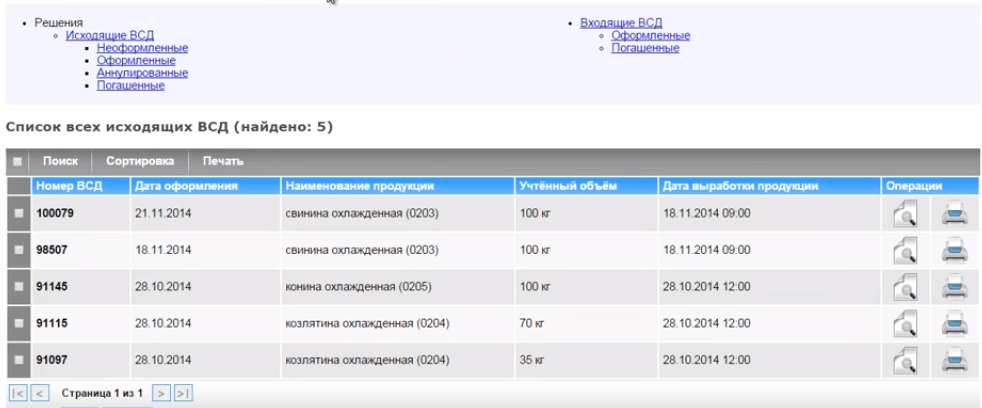
Обучение работе с автоматизированной системой «Меркурий»
Видеокурс
В данном видеокурсе рассмотрен порядок работы в системе — процессы приемки, производства и отгрузки продукции на предприятии.
Обучение в формате вебинара
После предварительного ознакомления с системой, самостоятельного изучения основ и порядка работы в системе, возможно организовать видеоконференцию дистанционно посредством интернет-соединения через программу Skype без взимания оплаты (бесплатно). Цель такой видеоконференции — решить вопросы, возникшие после самостоятельного изучения материала.
Видеоконференцию возможно провести как для сотрудников ветеринарных служб, так и для хозяйствующих субъектов.
Для проведения видеоконференции подается заявка в свободной форме в адрес технической поддержки mercury@fsvps.ru.
В заявке указывается:
- логин-skype;
- предполагаемое количество участников;
- желаемая дата проведения вебинара и удобное время (по Московскому времени);
- контактное лицо, номера телефонов.
Затем, после получения заявки, сотрудники технической поддержки согласуют дату и время проведения видеоконференции.
Подробнее об обучении в справочной системе:
Федеральная государственная информационная система «Аргус-Фито» (государственный фитосанитарный надзор)
Система автоматизации оформления и учета документов фитосанитарного надзора, рассмотрения заявок на ввоз, вывоз или транзит продукции растительного происхождения.
Подробнее
Веб интерфейс подсистемы создания и выдачи фитосанитарных документов:https://fss.fitorf.ru/
Веб интерфейс подсистемы проверки фитосанитарных документов, выданных Россельхознадзором:https://www.fitorf.ru/check_documents.php
Веб интерфейс подсистемы предварительного информирования участниками ВЭД о ввозимой на территорию РФ растительной продукции высокого фитосанитарного риска:http://predinfo.fitorf.ru/import.dll
Веб интерфейс подсистемы аналитических отчетов:https://www.fitorf.ru/analitics/logon.php
Веб интерфейс подсистемы внутриведомственной электронной почты:https://mail.fitorf.ru/src/login.php
Веб интерфейс подсистемы «Электронный карантинный сертификат» (Извещение о доставке, Заявление на выдачу КС)
Веб интерфейс подсистемы «Гео» Федеральной государственной информационной системы «Аргус-Фито»:http://geo.fitorf.ru/map.html
Веб интерфейс открытого модуля подсистемы «Гео» для получения координат:http://geo.fitorf.ru/
Веб интерфейс модуля подсистемы ФГИС «Аргус-Фито», обеспечивающего прослеживаемость подкарантинной продукции, предназначенной для ввоза в Российскую Федерацию из иностранных государств или групп иностранных государств, в целях ее использования для посевов и посадок:https://eqc.fitorf.ru/pitomniki.dll
Веб интерфейс подсистемы поддержки пользователей:https://support.fitorf.ru/otrs/customer.pl
Как научиться пользоваться
Варианты здесь следующие:
- Самостоятельное изучение системы.
Данная процедура предполагает изучение различных материалов от разработчика, ознакомление с различными мультимедийными источниками. Например, инструкция для пользователей на сайте ВетИС — ССЫЛКА.
Видео — алгоритм работы в системе ФГИС «Меркурий»:
https://youtube.com/watch?v=wjELEEnVsfI
- Дистанционное обучение в формате вебинара, организованного партнером разработчика системы — ФГБУ ВНИИЗЖ (федеральное учреждение, которое занимается деятельностью, связанное с охраной здоровья животных).
Данное обучение — полностью бесплатное. При этом, оно рассчитано не на новичков, а на пользователей, которые ознакомились с материалами, предназначенными для самостоятельного изучения. Курс ФГБУ ВНИИЗЖ по обучению работе с системой «Меркурий» длится порядка 2-3 часов.
Для участия в вебинаре нужно отправить письмо на знакомый нам адрес — mercury@fsvps.ru. В письме указывается:
- предмет обращения к разработчику — в данном случае участие в вебинаре по обучению работе с «Меркурием»;
- наименование хозяйствующего субъекта;
- логин представителя хозяйствующего субъекта в Skype (вместе с тем, есть принципиальная возможность использовать иные программы — по согласованию с организаторами вебинара);
- количество участников вебинара со стороны хозяйствующего субъекта;
- удобное время проведения видеоконференции по Московскому времени;
- контактные данные ответственного лица, который обеспечивает участие хозяйствующего субъекта в вебинаре;
- перечень вопросов, которые предполагается обсудить на видеоконференции.
Получив заявку, организаторы вебинара связываются с инициаторами видеоконференции и согласуют с ними порядок проведения вебинара.
- Прохождение курсов в Академии кадрового резерва.
Такой формат обучения работе с системой предполагает последующее получение удостоверения, которое подтверждает наличие у пользователя квалификации, необходимой для работы с системой «Меркурий».
При этом, курсы могут быть:
- очными — предполагающими личную явку представителя хозяйствующего субъекта в территориальное представительство учреждения, которое организует обучение;
- дистанционными — через интернет.
Видео — ответы на самые распространённые вопросы по работе в ФГИС «Меркурий»:
https://youtube.com/watch?v=kvchpbeTiR8
Данные курсы платные. Чтобы узнать стоимость обучения, нужно обратиться за консультацией в Академию.
- Прохождение обучения в московском Центре повышения квалификации, который функционирует на территории ГБУ МосВетОбъединение.
Программа курса обучения работе с системой «Меркурий» составляется на базе другого курса — по обучению принципам организации экспертизы на предприятиях пищевой промышленности и лабораториях.
Отметим, что рассматриваемая схема обучения рассчитана на узкую группу специалистов — представителей государственных и связанных с ними структур, которые занимаются проведением соответствующей экспертизы.
Обучение — также платное. Для получения информации о его стоимости нужно обратиться в ГБУ МосВетОбъединение. Длительность курса — 16 часов. По итогам его прохождения выдается удостоверение о повышении квалификации.
- Обучение в Учебном центре, который принадлежит ФГБУ ЦНМВЛ.
Данный курс — специализированный (не основанный на базе сторонних учебных программ), но, вместе с тем, как и предыдущий курс, он рассчитан на узкую группу специалистов, занятых в области ветеринарного контроля.
Предполагается очная форма обучения. Длительность курса — 16 часов.
На обучении, которое проходит по той или иной схеме, пользователей знакомят с работой системы во всех подробностях и, вероятно, с уклоном на различные практические нюансы. Вместе с тем, полезно будет ознакомиться и с теорией — на примере некоторых особенностей использования функционала ФГИС «Меркурий».






